Перевірте, чи отримуєте ви правильну швидкість Інтернету за допомогою NetSpeedMonitor
Різне / / February 12, 2022
Я пишу цю статтю, сидячи в кафе й працюючи над підключенням до Wi-Fi. У моїй країні (і я припускаю, що й у кількох інших місцях) широкосмуговий доступ до Wi-Fi відомий коливаннями та зниженням швидкості. Як веб-працівник на повний робочий день, я повинен бути в курсі справ, і одна з цих речей – стабільна швидкість Інтернету.
NetSpeedMonitor це легка панель інструментів моніторингу мережі для вашого Панель завдань Windows призначений для використання на комп’ютерах під керуванням Windows XP, Windows Server 2003, Windows Vista або Windows 7. Однією з речей, які мені відразу сподобалися в цьому безкоштовному програмному забезпеченні моніторингу трафіку, є те, що воно не вимагає додаткових драйверів і працює відразу після встановлення без будь-яких додаткових конфігурацій.
NetSpeedMonitor працює з панелі завдань. Ви можете переглянути його, клацнувши правою кнопкою миші на панелі завдань і вибравши панель інструментів NetSpeedMonitor. Потім ви можете перейти до його параметрів налаштування. У конфігурації є кілька налаштувань, які дозволяють вибрати мережевий інтерфейс, який ви хочете відстежувати – будь то підключення до Інтернету на фіксованій лінії або карта даних. Ви також можете налаштувати ці параметри під час встановлення.
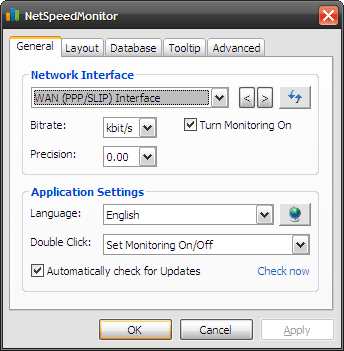
Ще кілька параметрів встановлюють макет спливаючої спливаючої підказки, яка відображає дані моніторингу в реальному часі. Наприклад, ви можете змінити шрифт який відображає дані; Ви також можете дати альтернативні назви для завантаження та завантаження.
Швидкість мережі (як завантаження, так і завантаження) відображається на панелі завдань. Якщо ви наведете курсор на місце розташування, велика підказка відображає швидкість Інтернету.
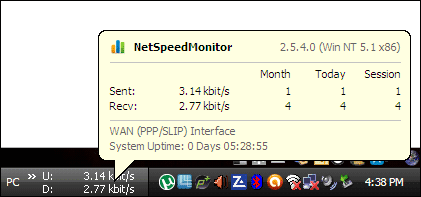
Спливаюча підказка також відображає статистику трафіку з розбивкою за сеансами, днями та місяцями. Ви можете зупинити моніторинг, двічі клацнувши на панелі інструментів. Ви можете перейти до налаштувань конфігурації, а також вибрати одиницю вимірювання, яку інструмент використовуватиме для вимірювання швидкості мережі.
Трафік даних реєструється у файлі бази даних (він зберігається в базі даних SQLite), і ви можете експортувати його, якщо забажаєте використовувати як аналітичний звіт.
Досвідчені користувачі можуть натиснути З'єднання на панелі швидкого доступу. Монітор надає детальний перелік усіх кінцевих точок TCP і UDP. Ви можете спостерігати локальні кінцеві точки, імена віддалених серверів і стан TCP-з'єднань. Ви можете окремо перевірити кожен процес і вирішити вбити його, натиснувши правою кнопкою миші.
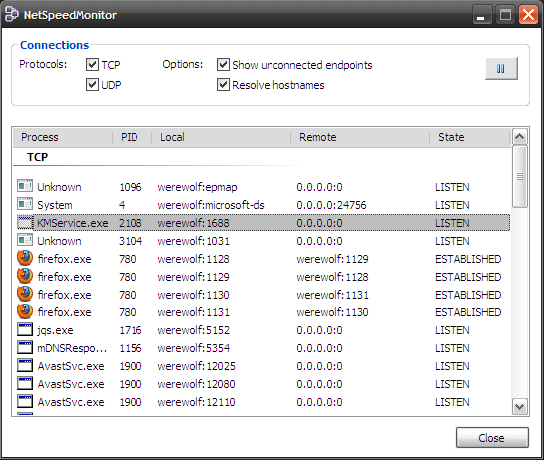
NetSpeedMonitor (вер.2.5.4.0) — це 3,5 МБ завантаження та має багатомовний інтерфейс. Спробуйте NetSpeedMonitor і надішліть свій відгук.
Востаннє оновлено 07 лютого 2022 року
Наведена вище стаття може містити партнерські посилання, які допомагають підтримувати Guiding Tech. Однак це не впливає на нашу редакційну чесність. Зміст залишається неупередженим та автентичним.



